第五章建筑平面图的绘制
室内设计制图与识图第第二版教学课件第五章建筑施工图
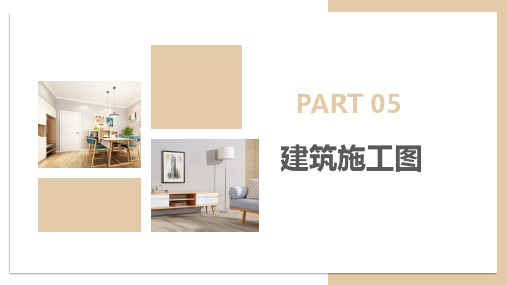
第三节 建筑平面图
(一)比例与图例 建筑平面图的比例应根据建筑物的大小和复杂程度选定,常用比例为1 ∶ 200、 1 ∶ 100、1 ∶ 50,其中1 ∶ 100 比例使用居多。 (二)定位轴线 定位轴线确定了建筑物各承重的定位和布局,也是其他建筑构配件的尺寸基准线。 定位轴线的画法和编号如图5-3 所示。建筑平面图中的定位轴线编号确定了,其他图样 的轴线编号应与之一致。
第四节 建筑立面图
(一)比例与图例 和建筑平面图一样,建筑立面图使用比例通常为1 ∶ 50、1 ∶ 100、1 ∶ 200,其 中1 ∶ 100 比例使用居多。立面图的建筑构造与配件使用图例绘制,见表5-4。外墙面 的装饰材料、做法、色彩等用文字或列表说明。
第四节 建筑立面图
(二)定位轴线 建筑立面图一般只画出两端的定位轴线和编号,以便与平面图对照。 (三)图线 建筑立面的最外轮廓线用粗实线画出,使建筑物的轮廓突出、层次分明。室外地坪 线用加粗线(1.4b )画出;门窗洞、阳台、台阶、花池等建筑构配件的轮廓线用中实 线画出。
第一节 建筑施工图概述
(二)建筑基本组成 虽然建筑的使用要求、 空间组合、外形处理、结 构形式和规模大小等各有 不同,但它们的组成是大 同小异的。建筑的基本组 成如图5-1 所示,其作用见 表5-2。
第一节 建筑施工图概述
第一节 建筑施工图概述
(一)施工图的形成 1. 初步设计阶段 初步设计阶段主要是根据建筑项目的设计任务,明确要求,收集资料,调查研究, 并对建筑的主要问题。 方案设计图确定后,需要进一步解决结构造型及布置、各工种之间的配合等技术问 题,从而对方案作进一步修改,按一定的比例绘制初步设计图。初步设计图包括总平面 图、建筑平面图、立面图、剖面图等。此外,通常还加绘彩色透视图,表达建筑外部形 态和颜色搭配。必要时,还要制作缩小比例的模型。
建筑平面图的绘制方法附步骤

一、建筑平面图的绘制方法和步骤如图1-6-10所示,建筑平面图的绘制方法和步骤以下:(1)绘制墙身定位轴线及柱网。
如图1-6-10的图(a)。
(2)绘制墙身轮廓线、柱子、门窗洞口等各样建筑构配件。
如图1-6-10的图(b)。
注意:轴圈半径:1000MM;墙体用多线绘制,线宽90(3)绘制楼梯、台阶、散水等细部。
如图1-6-10的图(c)。
(4)检查全图无误后,擦去剩余线条,按建筑平面图的要求加深加粗,并进行门窗编号,画出剖面图剖切地点线等。
如图1-6-10的图(d)。
(5)尺寸标明。
一般应标明三道尺寸,第一道尺寸为总尺寸,第二道为轴线尺寸,第三道为细部尺寸。
注意:按标准,第一道尺寸线与最外台阶线10-15MM(扩大100倍),其余尺寸结距离700MM;指北针:半径1200,底部300线宽(6)图名、比率及其余文字内容。
汉字写长仿宋字:图名字高一般为7~10号字,图内说明字一般为5号字。
尺寸数字字高往常用3.5号。
字形要工整、清楚不潦草。
二、建筑立面图的画图方法和步骤如图1-6-13所示,建筑立面图的画图方法和步骤以下:(1)室外处坪线、定位轴线、各层楼面线、外墙边线和屋檐线。
如图1-6-13(a)。
(2)画各样建筑构配件的可见轮廓,如门窗洞、楼梯间,墙身及其裸露在外墙外的柱子。
如图1-6-13(b)。
(3)画门窗、雨水管、外墙切割线等建筑物细部。
如图1-6-13(c)。
(4)画尺寸界限、标高数字、索引符号和有关说明文字。
(5)尺寸标明。
(6)检查无误后,按建筑立面图所要求的图线加深、加粗,并标明标高、首尾轴线号、墙面装饰说明文字、图名和比率,说明文字用5号字。
如图1-6-13(d)注意:标高符号为等腰三角形,极点到对边300距离。
三、建筑剖面图的绘制方法和步骤建筑剖面图的绘制方法和步骤以下:(1)画地坪线、定位轴线、各层的楼面线、楼面。
如图1-6-15(a)。
(2)画剖面图门窗洞口地点、楼梯平台、女儿墙、檐口及其余可见轮廓线。
建筑施工平面图的绘制—绘制墙线(CAD课件)

让学生使用“多线 ”来绘制墙体,用 “修剪”命令来修 剪墙体。
教学重点
教学难点
学生熟练掌握多线 和修剪的应用。
PART 01 教学目标及重难点
PART 02 运用“多线” 命令绘制墙线
03 PART
运用“修剪”命令修改墙线
PART 04 线
(1)设置“墙线”图层为当前图层。 (2)设置多线样式参数
绘制墙线将使用“多线Mline”命令,在绘制之前需要设置“比例、对正”两个参数,操作 步骤如下。
一、绘制墙线
命令操作过程 1. 命令:mline↙ 2. 当前设置;对正=上,比例=20.00,样式 =STANDARD指定起点或[对正(J)/比例(S)/样式 (ST)]:S↙ 3. 输入多线比例<20.00>:240↙ 4. 当前设置:对正=上,比例=240.00,样式 =STANDARD指定起点或[对正(J)/比例(S)/样式 (ST)]:J↙ 5 输入对正类型[上(T)/无(Z)/下(B)]<上>:Z↙ 6当前设置:对正=无,比例=240.00,样式 =STANDARD指定起点或[对正(J)/比例(S)/样式 (ST)]:↙
操作说明 启动命令
选择“比例”参数 设置“比例=240”
选择“对正”参数
设置“对正=无” 按Enter结果命令,设置生效。
一、绘制墙线
1. 运用“多线” 命令绘制墙线
(3)绘制外墙
单击【绘图】工具栏中的 “闭合”,如下图所示。
按钮,打开“对象捕捉”开关,分别捕捉轴线交点绘制外墙,最后
一、绘制墙线
1. 运用“多线” 命令绘制墙线
(4)绘制内墙 ①作辅助线。将6号线向左偏移“3300”,作一条辅助线。 ②执行“多线”命令, 分别捕捉相应轴线交点绘制内墙。如下图所示。
5《室内设计工程制图》第五章 室内工程制图2-室内立面图

5.2室内立面图
2.立面图的绘制
一般情况下,立面图有两种绘制方法: (1)按照建筑剖面图的画法,分别画出房屋内各墙立面以及相关物件的正投影图。
①所用线条粗细必须与平面布置图相对应。如绘制墙线的轮廓线,与平面图墙 体的轮廓线同粗,室内各物件的线条与平面图同粗等。
②标注尺寸要与平面布置图相对应,特别是有些序号标示一定要准确无误。标 出比例尺。对于需用详图或说明的部位要标出。
5.3室内剖面图
图5-6 剖面图的绘制(a)
5.3室内剖面图
图5-6 剖面图的绘制(b)
5.3室内剖面图
三、剖面图的识读要点
(1)依照图形特点,分清该图形是墙面图还是天花图等,根据索引和图名, 找出它的具体位置和相应的投影方向。明确的剖切位置和剖切投影方向,对于理 解剖面图起着重要作用。
(2)对于天花剖面图,可以从吊点、吊筋开始,按照主龙骨、次龙骨、基层 板与饰面的顺序识读,分析它们各层次的材料与规格及其连接方式,特别要注意 凹凸造型的边缘,灯槽、天花与墙体的连接工艺,各种结构转角收口工艺和细部 造型及所用材料的尺寸型号。
装饰立面图,由于有隔墙的关系,各独立空间的立面图必须单独绘制。当然有 些图纸也可以相互连续绘制,但必须是在同一个平面上的立面。一般情况下,同一 个空间中各个方向的立面图应尽量画在同一张图纸内。有时可以连接在一起,像是 一条横幅的画面,如同一个人站在房间中央环顾四周,是一个连续不断的过程,这 样便于墙面风格的比较与对照,可以全面观察室内各墙立面间相互衔接的关系以及 相关的装修工艺等。
5.2室内立面图
二、立面图的内容
1.常用表达方法
(1)依照建筑剖面图的画法,将房屋竖向剖切后所做的正投影图中有些带有天 花的剖面,有些还带有部分家具和陈设等,所以也有人称其为剖立面图。
建筑平面图的绘制3篇

建筑平面图的绘制1. 建筑平面图的绘制概述建筑平面图是建筑设计中最基础的图纸之一。
它是用来描述某一建筑物在俯视视角下的空间结构和布局的图纸。
建筑平面图的绘制需要结合工程设计要求、施工现场条件和安全要求,综合考虑结构、功能、美观等多方面的因素,绘制出清晰、准确、有效的建筑平面布局图。
2. 建筑平面图的绘制步骤2.1 确定平面图比例建筑平面图应该根据具体情况选择适当的比例。
一般来说,比例越大,所绘制的图纸越详细,但绘图难度和排版困难程度也会随之加大。
比较常用的比例有1:100、1:200、1:500、1:1000等。
在确定平面图比例后,需要在绘图纸上标示比例尺,以便后续的测量和绘制操作。
2.2 现场测量在进行平面图绘制之前,需要先进行现场测量。
测量的目的是为了了解建筑物的尺寸、空间结构、布局等信息,并将这些信息记录下来,为后续的绘制工作提供依据。
在测量时,应该选择一些固定的点作为参考基准,便于后续测量和计算。
2.3 绘制平面图框架在进行平面图绘制时,首先需要在纸面上绘制出平面图框架。
平面图框架可以包括建筑物的外墙、内墙、柱子、梁等基本构件。
绘制平面图框架时要注意准确度和对称性。
2.4 绘制功能区域在确定好平面图框架后,需要在平面图上绘制出各个功能区域的范围。
功能区域一般包括卫生间、厨房、客厅、卧室、走廊等。
在绘制功能区域时,需要充分考虑用户的使用需求,并进行合理布局,确保功能区域之间相互独立、通畅。
2.5 绘制家具设施在绘制平面图时,还需要绘制各个房间内的家具设施,包括床、沙发、茶几、餐桌、书架等。
在绘制家具设施时,需要注意各个家具之间的匹配度、大小和布置位置。
2.6 绘制标注和图例在绘制完平面图后,还需要添加标注和图例。
标注应该清晰、准确地描述出各个功能区域、家具设施等的具体位置和尺寸。
图例则包括比例尺、标识线、符号、颜色等,用于帮助人们更好地理解平面图的含义和信息。
3. 结语以上就是关于建筑平面图的绘制步骤的详细介绍。
建筑平面图的绘制
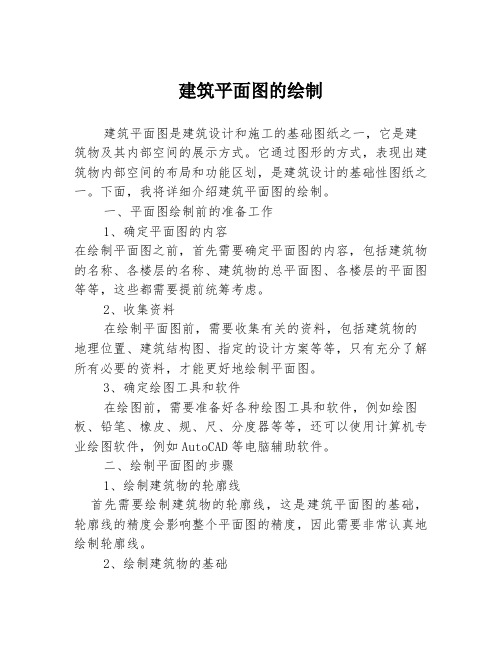
建筑平面图的绘制建筑平面图是建筑设计和施工的基础图纸之一,它是建筑物及其内部空间的展示方式。
它通过图形的方式,表现出建筑物内部空间的布局和功能区划,是建筑设计的基础性图纸之一。
下面,我将详细介绍建筑平面图的绘制。
一、平面图绘制前的准备工作1、确定平面图的内容在绘制平面图之前,首先需要确定平面图的内容,包括建筑物的名称、各楼层的名称、建筑物的总平面图、各楼层的平面图等等,这些都需要提前统筹考虑。
2、收集资料在绘制平面图前,需要收集有关的资料,包括建筑物的地理位置、建筑结构图、指定的设计方案等等,只有充分了解所有必要的资料,才能更好地绘制平面图。
3、确定绘图工具和软件在绘图前,需要准备好各种绘图工具和软件,例如绘图板、铅笔、橡皮、规、尺、分度器等等,还可以使用计算机专业绘图软件,例如AutoCAD等电脑辅助软件。
二、绘制平面图的步骤1、绘制建筑物的轮廓线首先需要绘制建筑物的轮廓线,这是建筑平面图的基础,轮廓线的精度会影响整个平面图的精度,因此需要非常认真地绘制轮廓线。
2、绘制建筑物的基础根据建筑物的设计,需要在轮廓线内部绘制基础,这个基础的大小和形状要根据建筑物的结构而定,确定好基础后,需要用不同颜色进行填充。
3、绘制室内布局和功能区划在轮廓线的基础上,需要进一步绘制室内的布局和功能区划。
通常,建筑平面图会将建筑物内部划分为不同的功能区域,例如客厅、卧室、厨房、书房、洗手间、阳台等等。
4、标注尺寸、名称和符号在建筑平面图中,需要标注不同部位的尺寸、名称和符号,例如窗户的大小、门的位置、水管和电缆的路径等等。
5、颜色和线条的应用在平面图的绘制中,需要使用不同的线条和颜色来表示不同的功能区域和物品,这样可以使整个平面图的结构更加清晰明了。
6、化简在平面图的绘制中,有时需要将图中的冗余部分去掉,使图形更加清晰明了。
三、建筑平面图的注意事项1、准确度和精度准确度和精度非常重要,因为错误的基本维度会产生多个问题,包括设计和建造过程中的错误,因此,需要非常仔细地绘制图纸。
《建筑平面图》教学课件(2024)

2024/1/29
22
确定比例尺和绘制范围
2024/1/29
比例尺选择
根据实际需要,选择合适的比例尺。 对于住宅楼平面图,常用比例尺为 1:50或1:100。
绘制范围确定
明确平面图需要表达的范围,包括建 筑物的底层平面、标准层平面、顶层 平面等。
23
绘制轴线、墙体轮廓线及门窗位置
轴线绘制
首先确定建筑物的轴线,用细实线表示。轴线是 建筑物各部分的定位基准。
特殊建筑平面图绘制方法
对于特殊的建筑物,如古建筑、异形建筑等,需要采用特殊的绘制方法 ,如使用特殊的符号和标注、采用特殊的比例和视图等。
2024/1/29
03
建筑平面图与其他专业图纸的协调
在建筑设计中,建筑平面图需要与结构图、给排水图、电气图等其他专
业图纸进行协调,确保各专业之间的设计能够相互衔接和配合。
比例尺应用
用于计算图上任意两点间的实际距 离,以及将实际物体按比例缩放至 图纸上。
14
分析功能区域布局合理性
2024/1/29
功能区域划分
01
根据建筑物使用功能,将其划分为不同区域,如居住、办公、
商业等。
布局原则
02
遵循功能合理、流线顺畅、空间高效利用等原则进行布局设计
。
案例分析
03
结合具体案例,分析功能区域布局的合理性,如动静分区、洁
污分区等。
15
注意细节部分,如门窗开启方向等
门窗标注
在建筑平面图中,门窗通常用特定符号表示,并标注其编号、尺 寸和开启方向等信息。
细节处理
注意门窗与墙体连接处的细节处理,如窗台高度、门洞宽度等。
案例分析
结合具体案例,分析门窗等细节部分的设计要点和注意事项。
建筑施工图的绘制和识读—建筑平面图的绘制和识读

4.屋顶平面图 屋顶平面图是在房屋的上方,向下 作屋顶外形的水平投影而得到的投影图。
任务资讯
1.3.2 建筑平面图的分类和图示内容 建筑平面的图示内容主要有: 1.平面布局 表示房屋的平面形状; 2.定位轴线 确定房屋各承重构件; 3.尺寸标注 平面图中的尺寸分为外部尺寸和内部
尺寸两部分。 (1)外部尺寸 第一道尺寸用于表示门、窗洞口宽
度尺寸、定位尺寸、墙体的宽度尺寸,以及细小部分的 构造尺寸;第二道尺寸表示轴线之间的距离;第三道尺 寸表示外轮廓的总尺寸。
任务资讯
1.3.2 建筑平面图的分类和图示内容 建筑平面的图示内容主要有: 1.平面布局 表示房屋的平面形状; 2.定位轴线 确定房屋各承重构件; 3.尺寸标注 平面图中的尺寸分为外部尺寸和内部
2. 熟悉建筑工程的构造及建筑工程施工图的图示 内容。
能力目标
1.会正确绘制和识读符合国家标准的建筑工程施工 图。
任务3 建筑平面图的绘制与识读
任务载体
任务资讯
任任务务实实施施
巩巩固固练练习习
思考考练练习习
任务载体
新湖花园3号别墅建筑建筑工程施工图的绘制
任务资讯
1.3.1 建筑平面图的形成和作用 1.3.2 建筑平面图的分类和图示内容 1.3.3 建筑平面图的图例及规定画法
任务实施
1.3.4 建筑平面图的识读 1.3.5 建筑平面图的绘制方法和步骤
任务实施
1.3.4 建筑平面图的识读
任务实施
1.3.4 建筑平面图的识读
任务实施
1.3.4 建筑平面图的识读
任务资讯
1.3.1 建筑平面图的形成和作用 1.3.2 建筑平面图的分类和图示内容 1.3.3 建筑平面图的图例及规定画法
- 1、下载文档前请自行甄别文档内容的完整性,平台不提供额外的编辑、内容补充、找答案等附加服务。
- 2、"仅部分预览"的文档,不可在线预览部分如存在完整性等问题,可反馈申请退款(可完整预览的文档不适用该条件!)。
- 3、如文档侵犯您的权益,请联系客服反馈,我们会尽快为您处理(人工客服工作时间:9:00-18:30)。
12所示。 • 2.绘制门 • 将“门窗”层设置为当前层,使用直线和圆弧命令绘制两个门,
• (3)标注室内标高。绘制一个标高符号, 在符号上注明各层的具体高度。由于本例 是一个带室内楼梯的单元房,所以楼梯两 端的房间标高不同。室内尺寸标注如图5-20 所示。
4.绘制轴线编号
• (1)将“轴线编号”图层设置为当前层。 • (2)绘制半径为400的圆。 • (3)写文字,将文字“A”写到圆心点,设置
//选取图中的点2 • 指定圆弧的圆心或[角度(A)/方向(D)/半径(R)]:R
//输入R表示以半径方式绘制圆弧 • 指定圆弧的半径:72500
//表示所绘制的圆弧半径为72500 • 捕捉另一侧的点3,完成最外侧的绘制 • 最后利用偏移命令,依次向内侧做2次偏移,距离均为300,绘制结果
如图5-19所示。
如图5-13所示。
3.使用写块命令,定义门块
• 在命令行输入:W,然后按回车键,打开 “写块”对话框,如图5-14所示。“基点” 拾取直线下端点,单击“选择对象”按钮, 选择左门,在“文件名和路径”文本框中 输入块名“左门块”,单击【确定】按钮, 完成门块定义。
• 同理定义右门块。
4.绘制窗和插入门
弹出“多线样式”对话框,单击【新建】按钮,在“创建新的多线样式” 对话框中输入样式名“240”,单击【继续】按钮,打开“新建多线样式:
240”对话框,在“图元”列表框中,将其中图元的偏移量分别设置为 120和-120,单击【确定】按钮,保存多线样式“240”,参数设置如图5-
8所示。
• (3)多线样式的调整。选择下拉菜单栏中的【绘图】→【多线】命令,命令行提示如下:
最终完成进户楼梯的绘制,如图5-18所示。
.2.5 绘制阳台
• 阳台的绘制有多种方法,本次采用圆弧命令的“起点、端点、角度” 方式绘制阳台,操作步骤如下。
• 利用对象捕捉选中点1,利用正交命令向下绘制直线,尺寸为2185, 绘制出直线1,2,然后镜像出直线3,4,命令行提示如下:
• 命令:_arc • 指定圆弧的起点或[圆心(C)]:
• 本实例建筑物为地上1~5层都采用框架结构,这种结构 提供较大地灵活的布置空间,又具有良好的抗震性能。 因此,目前这种结构体系已在住宅楼、住宅、公寓、饭 店、教学楼等房屋建筑中得到广泛地应用。
• 【知识要点】 • 本章将以住宅楼施工图标准层平面图为实例讲解建筑平
面图的绘制,该实例是一个比较复杂的平面图,如图51所示。大楼由许多房间组成。本实例采用灵活划分的 方式,首先绘制轴线、墙体等主要构件,然后绘制门窗、 楼梯,最后标注和写文字说明。在绘制墙体过程中,先 绘制主墙,后绘制隔墙,最后合并调整。在绘制门窗时, 先在墙上开门窗洞,然后在门窗洞上绘制门和窗。
建】按钮,进入“新建标注样式:建筑”对话框。 • (2)选择“符号和箭头”选项卡,在“箭头”区
域的“第一个”和“第二个”下拉列表中选择“建 筑标记”选项,设置“箭头大小”为1,如图5-5所 示。
(3)选择“调整”选项卡,在“调整选项”区域中选择“箭头”单选按钮,在 “文字位置”区域中选择“尺寸线上方,带引线”单选按钮,在“标注特征比例”
• 指定起点或[对正(J)/比例(S)/样式(ST)]:s 线比例选项s
//选择多
• 输入多线比例 <20.00>:1 //输入新比例1
• 当前设置:对正 = 无,比例 = 1.00,样式 = 240
//调整结束
• (4)绘制左边第一单元的墙体。依据辅助线和尺寸进行绘制,如图5-9所示。由于该单元的 墙体是对称图形,先绘制一半墙体,修改后再镜像完成另一半墙体。
• 命令:_mline
//激活多线命令
• 当前设置:对正 = 上,比例 = 20.00,样式 = 240
• 指定起点或[对正(J)/比例(S)/样式(ST)]:j 正选项j
//选择对
• 输入对正类型[上(T)/无(Z)/下(B)]<上>:z 中对正方式z
//选择居
• 当前设置:对正 = 无,比例 = 20.00,样式 = 240
文字高度为300,完成轴线编号。 • (4)复制轴线编号到各个轴线的端点。 • (5)双击轴线编号内的文字来逐一修改轴线
编号的内容,横向使用1、2、3、4、…进行编 号,竖向使用A、B、C、D、…来编号。 • (6)最后绘制完成住宅楼标准层的平面图, 如图5-22所示。
• (1)绘制基准线。捕捉楼道两侧房间的墙体中点, 绘制直线。
• (2)绘制一个60×3900的矩形。 • (3)向外偏移矩形,偏移距离为60。 • (4)移动矩形到楼道的正中间,然后修剪,如图5-
16所示。 • (5)绘制楼梯台阶。选择偏移命令,设置偏移距
离为300,把中线分别向上和向下各偏移6次,得到 全部台阶线。 • (6)绘制楼梯的剖切符号参见第二章,如图5-17所 示
区域中,指定“使用全局比例”为100,如图5-6所示。
5.2.2 绘制辅助线
• (1)设置当前图层为“辅助线”。 • (2)按下【F8】功能键,打开“正交”模式。 • (3)绘制水平基准轴线,长度为40000,在左端绘
制垂直基准轴线,长度为18000。 • (4)设置“缩放”“全部缩放”,显示整个图形。 • (5)使用偏移命令,将垂直基准轴线分别向右偏
【操作过程】
• (1)设置绘图环境。 • (2)绘制轴线。 • (3)绘制外墙和隔墙。 • (4)开门窗洞。 • (5)绘制门窗和插入。 • (6)绘制楼梯。 • (7)尺寸标注和写文字。 • (8)绘制轴号和标高。
单元2 住宅楼标准层平面图的绘制
• 5.2.1 设置绘图环境 • 【操作步骤】 • 1.建立新图 • 单击下拉菜单栏中的【文件】→【新建】命
令,打开“选择样板”对话框,选择 “acadiso”样板图,如图5-2所示。
2.参数设置 单击下拉菜单栏中的【格式】→【单位】命令,打开“图形
单位”对话框,按照如图5-3所示的方式设置参数。
3.新建图层 使用“图层特性管理器”对话框,设置新图层如图5-4所示。保存图层。 单击下拉菜单中的【文件】→【另存为】命令,打开“图形另存为”对
• 选择下拉菜单栏中的【绘图】→【多线】命令,命令行提示如下:
• 命令:_mline 令
//激活多线命
• 当前设置:对正 = 无,比例 = 1.00,样式 = 240
• 指定起点或[对正(J)/比例(S)/样式(ST)]:
//指定A点
• 指定下一点: //指定B点
• 指定下一点或[放弃(U)]: //指定C点
• (6)编辑墙体,选择下拉菜单栏中的【修改】→【镜像】命令,框选要镜像的所有墙体,右击或 者按回车键,然后选择镜像线的两端,按回车键结束命令。修改后的墙体如图5-11
4 绘制门窗楼梯
• 1.开门窗洞 • (1)根据门窗尺寸和具体位置,在对应的墙体上绘制门窗边界
线。 • 在绘制门窗之前,要在墙体上开门洞和窗洞(以主卧室上的窗
.2.6 尺寸标注和写文字 1.写文字
将“文字”图层设置为当前层。激活“单行文字”命令,设置文字高度 为300,对各个房间进行标注。然后对门窗、楼梯、阳台窗进行标注,结 果如图5-19所示。
2.室内尺寸标注
• (1)将“标注”图层设置为当前层,选择 已经设置的“建筑”标注样式。
• (2)激活对齐标注命令,对建筑物内部进 行标注。
• 指定下一点或[闭合(C)/放弃(U)]:
//
指定D点
• 指定下一点或[闭合(C)/放弃(U)]:
//
指定E点
• 指定下一点或[闭合(C)/放弃(U)]:
//
回车,结束第一段多线
• 两次回车,然后绘制其他多线。
• (5)编辑墙体线。选择下拉菜单栏中的【修改】→【对象】→【多线】命令,打开“多线编辑工 具”对话框,如图5-10所示。选择对话框中合适的编辑工具:“T形合并”和“角点结合”,对墙 体逐段进行修改。
移,偏移距离依次为4000、4000、5000、3000、 8000、3000、5000、4000和4000,得到垂直辅助线。 • (6)使用偏移命令,将水平基准轴线分别向上偏 移,偏移距离依次为6000、1800、2400、1800和 6000,得到水平辅助线,如图5-7所示。
5.2.3 绘制墙体 (1)设置当前图层为“墙体”。 (2)设置多线样式。选择下拉菜单栏中的【格式】→【多线样式】命令,
• (1)绘制中间6个窗。绘制直线后,设置 偏移距离为80,依次向下偏移3次。
• (2)插入“门”。选择下拉菜单栏中的 【插入】→【块】命令,打开“插入”对话 框,选择“左门块”和“右门块”插入到 门洞位置,插入时注意开门方向,在屏幕 上指定旋转角度。
• 完成全部门窗绘制结果如图5-15所示。
5.绘制进户楼梯
建筑平面图的绘制
• 【本章导读】 • 建筑平面图表示建筑物的平面形式,大小
尺寸、房间布置、建筑入口、门厅及楼梯 布置的情况,表明墙体、柱的位置,厚度 和所用的材料以及门窗的类型、位置等。 本章讲解绘制某住宅楼施工图标准层平面 图的过程,通过实例详细介绍建筑平面图 的绘制方法。
单元1 建筑平面图概述
话框,在“文件名”列表框中输入“住宅楼标准层平面图”。
• 【说明】 平面图中的墙线一般用粗实线表示,门窗 等建筑物附件通常用中实线表示,轴线用点划线表 示,标注等其他部分用细实线表示。线型的类型不 同,线型、线宽、颜色的设置都不同,可以为下一 步绘制图形提供很大的方便。
